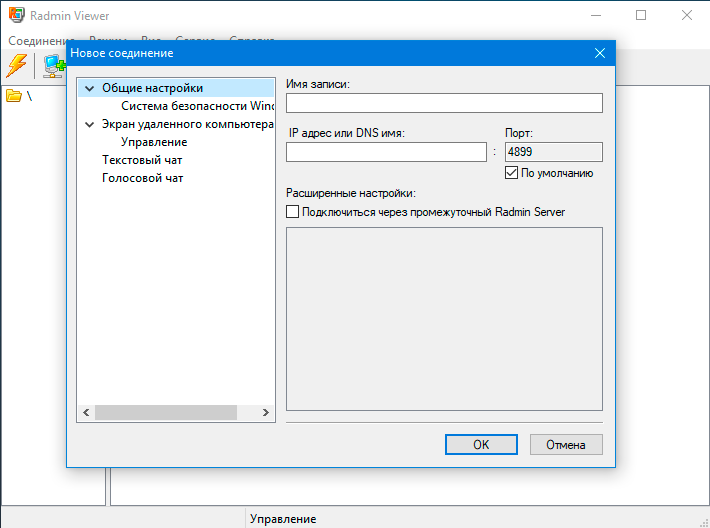Основные функции платформы
Система состоит из двух основных элементов – это сервер и вьювер.
Radmin Server – что это и как работает
Начнем с серверной части. Она необходима для наблюдения. Полноценно использовать Радмин можно только после установки именно этого компонента. Установка серверной части не отнимает много времени и установить ее сможет каждый. После того, как установка завершится, пользователь должен задать параметры работы и настройки, с которыми ему будет удобно работать. У этого компоненты есть два режима запуска: автоматический и ручной.
Если вы планируете использовать утилиту часто, тогда выбирайте автоматический запуск. Программа будет открываться сразу же при включении и запуске компьютера. Если вы будете пользоваться периодически, то выбирайте ручной запуск – только по необходимости.
У серверной части немного настроек, и они несложные
Здесь важно выбрать именно те настройки, которые облегчат вам работу
В меню настроек вы можете настроить какие функции вам нужны, а какие следует отключить, чтобы они не отвлекали внимание и не замедляли скорость работы. Здесь также настройте объем действий для каждого человека, подключенного удаленно
В этом разделе необходимо настроить появление и подтверждение всех входящих запросов на подключение, настроить порт. Порт может быть выставлен автоматически – если он вам не подходит, вы можете сменить его вручную.
Чтобы четко регулировать поток пользователей, в серверном компоненте предусмотрен тонкий фильтр. Он обеспечивает фильтрацию по IP-адресу. Вы можете дополнительно указать отдельные адреса, которые могут подключиться или задать диапазон адресов.
Для обеспечения безопасности, для входа и подключения требуется указать пароль и логин. Программа проверит соответствие и пропустит только тех пользователей, которые ввели параметры правильно.
Чтобы контролировать количество подключений, используйте специальную кнопку-значок, которая расположена на панели инструментов.
Radmin Viewer – отличия от серверной части, детали установки и использования
Эта часть представлена в виде приложения для компьютера. Тут хранятся данные, полученные после удаленного просмотра устройств. Здесь есть специальная «адресная книга», только в ней хранятся не адреса знакомых и близких, а адреса компьютеров и устройств, к которым был получен доступ. Данные с каждого устройства промаркированы разными цветами и отличаются своим внешним видом.
Итак, для того, чтобы удаленно подключиться к новому устройству, необходимо ввести IP-адрес устройства или доменное имя. У приложения есть свой собственный прокси-сервер, вернее, аналог прокси-сервера, что обеспечивает прохождение подключений через промежуточные серверы. Промежуточный сервер будет автоматически выбран из списка. С помощью этого сервера можно полностью контролировать удаленное подключение устройств.
После того, как соединение установлено, управление переходит к администратору. Это особенно полезная функция в тех случаях, когда необходимо помочь человеку или сотруднику с небольшим опытом, которому трудно самостоятельно решить технические проблемы.
При работе с устройствами посредством удаленного администрирования основным критерием, который влияет на продуктивность и скорость работы является четкость и качество изображения. Чтобы добиться идеальной четкости, тщательно поработайте с настройками, установите глубину цвета, частоту кадров. Для примера – чем выше частота кадров, тем лучше. Увеличивая частоту кадров, вы к минимуму снижаете замедление курсора. Глубина цвета должна в пределах 1-24 бит – это наиболее комфортный диапазон для человеческого глаза и четкого восприятия.
Дополнительно вы можете настроить скорость соединения при обмене текстовыми и голосовыми сообщениями. Настройка скорости соединения при обмене голосовыми сообщениями нужна для того, чтобы сохранить качество голосовой записи.
Choose the right license
Radmin 3 – Standard license
Single remote computer
Buy now $49 One Radmin 3 Standard license allows user to control a single remote PC from an unlimited number of machines regardless of location. Two Radmin Standard licenses are needed for two PCs, etc.
Radmin 3 – 50-license package
Up to 50 remote computers
Buy now $1490 One Radmin 3 50-license package allows users to control up to 50 remote PCs from an unlimited number of machines regardless of location.
Radmin 3 – 100-license package
Up to 100 remote computers
Buy now $2490 One Radmin 3 100-license package allows users to control up to 100 remote PCs from an unlimited number of machines regardless of location.
Radmin 3 – 150-license package
Up to 150 remote computers
One Radmin 3 150-license package allows users to control up to 150 remote computers from an unlimited number of machines regardless of location.
Radmin 3 – Volume license
200 and more remote computers
Volume Licensing is ideal for large companies/organizations needing to equip more than 200 PCs, and includes cost-effective pricing as well as special ordering terms.
Your Radmin purchase will include:
- Perpetual licensing, one-time fee
- Minor upgrades
- Free Radmin Viewer: system administrators and users may access their remote computers from anywhere
- Free Radmin mass deployment and setup tools
- Technical support via ticket system
- No hidden costs
Payment Options
All major credit cards, bank transfers and check payments are accepted. If you would like to purchase Radmin licenses with a purchase order, please .
Simultaneous connections
The number of simultaneous connections to one Radmin Server 3 is limited by default to 5. This number can be increased by purchasing an additional 5-Client Access License (5CAL). For more information, please directly.
Help Desk license
The Help Desk licenses are designed for cases where the remote computers do not belong to the service provider, such as remote tech support and help desk. One Radmin Help Desk license allows connections to a single remote computer that belongs to a third-party client. The minimum purchase is 50 licenses. For more information please .
Contact sales
Substantial discounts are available for volume purchases. Please request a quote to see detailed pricing information. If you have any questions about licensing, our qualified team will be happy to assist you.
Fill out the application form below and our managers will contact you:
Spelling error? Select it and press ctrl + enter
Spelling Error
Offer a solution *
Send
English
Обратная сторона медали
Все хорошо, но есть одно но — на основе Radmin часто делают вирусы, которые после установки сообщают хакеру нужные данные и тот может получить доступ к вашему ПК.
Как все происходит:
- Берут Radmin, удаляют все оттуда лишнее, делают все чтобы размер был меньше.
- По возможности все маскируют — название процессов, служб, установиться ПО может вообще в какую-то левую папку или в какие-то дебри.
- Процессы программы в диспетчере иногда нельзя завершить.
- Разумеется появляется запись в автозагрузке, чтобы после включения ПК вирус запускался автоматически.
- Часто такой вирус могут склеивать с полезной программой, которую вы например скачали в интернете. И при установке которой автоматом установится и этот вирус.
Именно по этой причине, к сожалению часто антивирусы видят в Radmin угрозу:
Для чего нужен Radmin
Radmin предназначен для того, чтобы получать удаленный доступ к другим компьютерам. Он совместим со всеми компьютерами и устройствами, на которых установлена операционная система Windows от компании Microsoft. У данной утилиты два компонента. Один из них предназначен для того, чтобы настроить сервер, а другой – чтобы получить удаленное подключение к другим системам и устройствам.
Программа является многофункциональным сервисом и выполняет множество полезных функций. Это приложение позволяет работать удаленно сразу с несколькими устройствами. Здесь поддерживается режим передачи файлов, обмен текстовыми и голосовыми сообщениями.
Обзор основных возможностей
Как уже было упомянуто выше, приложение позволяет удаленно подключаться в разным устройствам одновременно в нескольких режимах, которые возможно настраивать самостоятельно.
Стабильность подключения
Даже если устройства подключены к сетям-интернет с медленной скоростью передачи информации, сервис будет стабильно и правильно работать.
Безопасность передачи данных
Разработчики приложения особенно позаботились о безопасности информации, которые передаются через Radmin. Именно поэтому было решено использовать один из наивысших стандартов безопасности, признанных во всем мире – стандарт безопасности AES.
Полный доступ к BIOS
Теперь люди могут получить полный доступ к разделу BIOS и командной строке. Это возможно благодаря тому, что разработчики приложения установили технологию AMT.
Дополнительные возможности приложения
Для того, чтобы использование приложения было еще удобнее и комфортнее, разработчики предусмотрели возможность вести голосовой чат, обмен текстовыми сообщениями и файлами.
Работа с аккаунтами
Помимо того, что юзер, который настраивает платформу для получения удаленного использования на компьютерах, он получает возможность также вносить изменения не только на компьютерах, но и в аккаунтах пользователей. Это особенно хорошо для руководителей компаний и предприятий. Благодаря этой функции, есть возможность ограничивать доступ сотрудников к разным данным и функциям.
Из чего состоит программа
У программы две части – серверная и управляющая. Серверная часть устанавливается на компьютеры, на которые планируется установить удаленное управление, а управляющая непосредственно на компьютер системного администратора.
Программа совместима со всеми основными операционными системами: macOS, Linux, Windows – от 95-й версии до современных.
Особенность программы в том, что она позволяет скрыто наблюдать за другими компьютерами. Подключение не будет отображаться и пользователю управляемого компьютера даже не будет знать, что администратор в данный момент наблюдает за его действиями. Также, работать с программой можно только в локальной сети.
Установка Radmin
- Запустите rview34ru.exe для установки Radmin Viewer.
- Следуйте инструкциям на экране и выберите папку установки, когда появится запрос. Программа установки скопирует все необходимые файлы в указанную папку.
- Запустите rserv34ru.exe, чтобы установить Radmin Server.
- Следуйте инструкциям на экране. Программа установки скопирует все необходимые файлы в системную папку.
- Для операционной системы Windows XP и выше убедитесь, что настройки встроенного брандмауэра позволяют осуществлять соединение через Radmin.
После установки, папка Пуск -> Программы будет содержать две папки — ‘Radmin Viewer 3’ и ‘Radmin Server 3’. Они в свою очередь, содержат следующие ярлыки:
Запуск справки Radmin.
Запуск Radmin Viewer.
Открывает диалоговое окно настроек Radmin Server.
Запуск Radmin Server.
Остановка Radmin Server.
Удаление Radmin Server или Radmin Viewer с компьютера.
Наверх
Radmin — что это такое?
Программа для удаленного управления ПК.
Название расшифровывается как Remote Administrator.
Кроме удаленного управления программа позволяет передавать файлы, а также есть функции текстового или голосового общения с пользователем.
Простыми словами — Radmin позволяет работать за другим компьютером, через интернет, и работать так, будто за своим. Можно вообще окно удаленного ПК сделать на весь экран и будет так, будто вы работаете за своим.
Где используется программа? В основном в двух направлениях:
- Удаленная помощь пользователям. Например может быть компания, в которой есть штат сотрудников, у них компьютеры и везде стоит Radmin. И есть администратор, который через Radmin в случае проблем подключается и пытается решить проблему.
- Частное использование. Здесь все просто, например у вас проблема, а ваш друг разбирается в ПК, тогда он может через Radmin подключиться к вам и попробовать помочь. Но чаще всего для этих целей используется все таки не Radmin, а TeamViewer.
Также нужно понимать, что Radmin состоит из двух частей:
- Radmin Server — серверная часть, которая устанавливается на удаленный ПК, нужно при этом указать пароль и настроить чтобы программа запускалась как сервис. Потом делается перезагрузка и все — к этому ПК уже можно получить доступ с другого ПК через Radmin.
- Radmin Viewer — соответственно наоборот, это уже клиентская часть, при помощи которой можно подключаться к тем ПК, на которых стоит серверная часть. Можно настроить качество картинки, поэтому даже при медленном интернете можно управлять ПК (но конечно качество изображения будет не очень).
Также программа поддерживает Telnet — специальный протокол для удаленного администрирования.
Как обнаружить Radmin
Программа Remote Administrator используется для удаленного доступа к компьютерам в сети, например, с целью обеспечения технической поддержки пользователей. Чаще всего, установка подобного ПО производится для удаленного администрирования ПК в корпоративной сети. Так системный администратор может за короткий промежуток времени установить несколько специализированных программ, не подходя к компьютерам пользователей, а просто подключаясь к ним по сети.
Однако бывают случаи, когда программа используется с целью несанкционированного доступа. Хакеры могут с помощью запрещенных программ запустить скрытую установку Radmin или запустить ее на компьютер в виде вируса. После подобных действий злоумышленники могут свободно управлять вашим ПК, блокировать антивирусы и совершать другие противоправные действия. Если вы имеете доступ в Интернет, однако при этом не устанавливали Radmin, в логе событий не должен отображаться процесс r_server.exe.
Как выполнить экспорт данных в отдельный файл
- Откройте программу Radmin
- На верхней панели инструментов нажать на вкладку «Сервис». В раскрывающемся списке выбрать «Экспорт адресной книги».
- После этого, необходимо создать имя файла и выбрать, где он будет хранится.
- Создав файл, перенесите его на внешний носитель и используйте при необходимости.
- Для переноса данных на другой компьютер, откройте программу, выберите во вкладке «Сервис» команду «Импорт адресной книги». Все данные будут перенесены с внешнего носителя на компьютер.
Если сравнить программу Radmin с другими приложениями-аналогами, например, TeamViewer, у первой программы масса преимуществ. Во-первых, бесплатная версия программы с полной функциональностью в течение тридцати дней. Стоимость полной версии Радмин гораздо ниже, чем TeamViewer. Ещё одним преимуществом является возможность подключаться удаленно к другим компьютерам незаметно — достаточно лишь один раз внести соответствующие настройки. Вторая программа требует постоянного запроса подключения и просто скрыто наблюдать не получится. Каждый новый сеанс при использовании бесплатной версии TeamViewer становится все короче по времени — ещё один недостаток программы.
Программа Радмин предоставляет все необходимые функции и инструменты для удаленного доступа к одному или нескольким компьютерам одновременно. Она позволяет управлять компьютерами, подключаться только в режиме просмотра, выполнять обмен данными или использовать функции текстового, звукового чата. Программа стабильная, не выбивает технические ошибки и сбои. Приложение Radmin по достоинству оценили профессионалы, благодаря уже не первый год программе удаётся удерживать лидирующие позиции на рынке приложений для удаленного доступа.
Шаг 3:
Проверьте доступность удаленного компьютера, произведя сканирование встроенным сканером. Если иконка подключения после сканирования была отмечена галочкой — Radmin Server на удалённом компьютере установлен и готов к соединению.
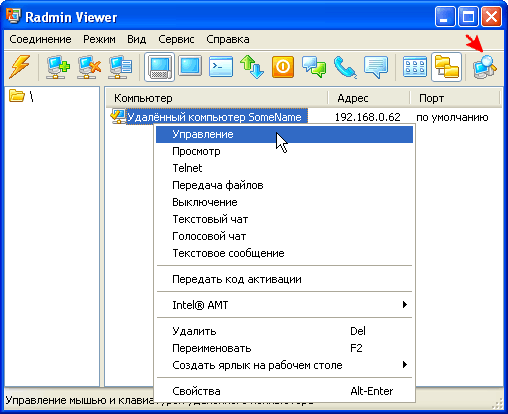
Введите имя пользователя и пароль, заданные ранее в настройках Radmin Server на удалённом компьютере.
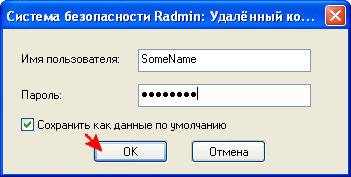
Теперь вы можете наслаждаться быстрым и безопасным удалённым управлением Вашего компьютера!
Radmin (среди русскоговорящих пользователей часто называемый «радмин») – это программа для удаленного доступа к компьютеру. Порой случается, что данное приложение устанавливается на компьютер без вашего участия в качестве шпионской. В этом случае ее удаление происходит не обычными способами.
Инструкция
Откройте панель управления и зайдите в меню установки и удаления программ. Найдите среди списка установленных Radmin и нажмите на деинсталляцию, после чего появится программа, предлагающая варианты удаления. Лучше всего не оставлять на компьютере никаких данных, связанных с данной программой. Обратите внимание, что перед запуском деинсталлятора программа и все ее компоненты должны быть закрыты и не должны быть использованы другими приложениями.
Откройте список установленных на вашем компьютере программ при помощи меню «Пуск» и найдите директорию Radmin. Запустите ее деинсталлятор, предварительно завершив работу с ней. Если нужно, по окончании процесса перезагрузите компьютер.
Удалите с компьютера все данные, связанные с использованием данной программы. Для этого зайдите в ее директорию в Programm Files и очистите содержимое соответствующих папок. После этого проверьте «Мои документы» и скрытую папку Application Data в пользователях компьютера.
Если на ваш компьютер был установлен «невидимый» Radmin в качестве шпионской программы, включите отображение скрытых файлов и директориях в свойствах папки и проверьте наличие на вашем компьютере документов, указывающих на наличие Radmin. Откройте папку Sistem 32 в Windows и удалите директорию r_server.exe. Удалите ее из списка установленных программ в панели управления.
Выполните очистку реестра. Для этого откройте его при помощи утилиты «Выполнить» в меню «Пуск». Введите в строку regedit и по директориям слева поищите записи, содержащие Radmin. Удалите их все. Скачайте утилиту Dr Web Cure It и проверьте ваш компьютер на наличие вирусов и шпионских программ. Обязательно предварительно перезапустите компьютер. Будьте внимательны с параметрами безопасности и не доверяйте малознакомым людям ваш компьютер.
К аппаратной части компьютера особых требований нет. Radmin Viewer устанавливается и запускается даже на 486-м компьютере с 8МБ оперативной памяти и работает под операционной системой Windows 98 и выше.
Radmin Server
Работает под 32-битными операционными системами Windwows 7/2008/Vista/2003 Server/XP/2000.
Radmin будет работать даже в случае, если на удаленном компьютере отсутствуют монитор, клавиатура и мышь. Однако, некоторые компьютеры могут требовать наличия подключенной клавиатуры для успешной загрузки Windows.
Для всех операционных систем (Windows 7/2008/Vista/2003 Server/XP/2000/NT/ME/9x):
В системе должен быть установлен протокол TCP/IP (наиболее часто используемый сетевой протокол) .
Windows NT:
Требуется установленный Service pack 6 или выше.
Windwows 7/2008/Vista/2003 Server/XP/2000:
Требуются права администратора или повышенные привилегии для установки Radmin Server.
Общая характеристика программы Radmin
Программа предоставляет пользователям получать удаленный доступ к устройствам других людей. Работы программа основана на принципе «Клиент-сервер». У пользователей есть возможность бесплатно скачать полную версию программы и оценить ее функциональные и технические возможности.
У программы простой и удобный интерфейс – все необходимые инструменты расположены на одной панели в верхней части экрана. Каждая иконка подписана. Разберется даже человек, который никогда раннее не сталкивался с подобными программами. Использование данной программы будет полезно не только программистам – ее можно использовать в школах, университетах, на предприятиях и др. Благодаря программе Radmin, системный администратор локальной сети может создать четкую структуру расположения компьютеров, объединить их в группы согласно их расположению, частоте использования, цели применения и др.
Как установить и настроить серверную часть программы Radmin
Для начала, необходимо определить четкое количество компьютеров, на которые необходимо установить Radmin удаленный доступ. Перед установкой, программу нужно скачать.
Скачать программу можно несколькими способами:
- На нашем сайте по соответствующей ссылке.
- На официальном сайте разработчика.
- На сторонних сайтах и торрентах.
Будьте внимательны, когда скачиваете программу на непроверенных сайтах. Доверьтесь надежным источникам. На нашем сайте вы найдете оригинальную версию программы, которая заключена в файле, защищенном от компьютерных вирусов и шпионских программ.
Итак, начинаем скачивание программы:
- Нажмите на кнопку «Загрузить файл». В новой вкладке откроется ссылка на страницу скачивания.
- Нажмите «Скачать». После этого, загрузится файл, в котором есть и управляющая, и сервисная части программы. Файл будет сохранен в архив.
- «Распакуйте» архив и найдите файл с названием сервисной части.
После этого, можно начинать установку программы, а начинать ее следует именно с установки сервисной части.
- Открыть файл с сервисной частью.
- Нажать кнопку «далее» и подтвердить, что пользователь ознакомлен с Лицензионным соглашением.
- Нажать кнопку «Установить» и дождаться завершения процесса установки. После завершения, нажать «Готово» и запустить программу.
Переходим к настройке сервисной части.
- Выбрать автоматический запуск программы во вкладке «Режим запуска».
- Во вкладке «Общие настройки» необходимо найти номер порта и запомнить его или выписать куда-нибудь.
- Если требуется, что пользователь не знал о подключении администратора, в разделе «Разное» необходимо отметить пункт «Загружать Mirror Driver».
После настройки самой программы необходимо настроить права доступа. Здесь создается имя ПК, пароль и для каждого отмечается доступ – полный доступ, просмотр, управления, чат и др. Когда все настройки выполнены, необходимо перезапустить компьютер.
Аналоги
TeamViewer
Одной из наиболее популярных программ для удаленного администрирования является TeamViewer. С ее помощью можно как самому подключаться к другим устройствам, так и предоставлять доступ к своему ПК. Утилита условно бесплатная, поддерживает более 30 языков. Поддерживает различные системные платформы.
Ammyy Admin
Бесплатная платформа для удаленного администрирования, которая подойдет как для новичков, так и для опытных специалистов. Совместим с несколькими операционными системами, в том числе и с MacOS. Поддерживается передача голосовых сообщений.
AnyDesk
С ее помощью администратор может удаленно собирать информацию и статистику, контролировать работу и доступ сотрудников. Доступна для большего количества операционных систем. Однако имеется только 14 дней бесплатного использования.
Remote PC
Совместима только с Windows. Есть возможность выбрать из двух версий подходящую – платную, с широким функционалом и возможностями и бесплатную – с меньшим количеством функций и инструментов. Утилита только на английском языке.
| Название | Бесплатная версия | Поддержка операционных систем | Дополнительные функции – голосовой и текстовый чат, настройка доступа и др. |
| Radmin | + | Windows, Linux | + |
|
TeamViewer |
+ | Windows, Linux | — |
|
Ammyy Admin |
+ | Windows, Linux, MacOS | + |
|
Remote PC |
+, но с очень ограниченной функциональностью | Windows | — |
| AnyDesk | Первые 2 недели | Windows, Linux, FreeBSD | Нет чатов |
Radmin является одной из лучших из программ подобного типа, представленных на рынке сегодня. Здесь широкий набор функций и инструментов. Использование и скачивание предоставляется на бесплатной основе. При этом, тщательно обеспечивается безопасность данных.